Windows10下Onedrive更改文件夹
最近想尝试一下Windows10下的OneDrive同步功能,但是第一次选择文件夹错误,想变更一下路径,百度了十多分钟没搞明白。结果Google了一下就解决了 。。。
步驟一
工具列→右鍵關閉OneDrive(windows預設是開機即啟動)
步驟二
找到OneDrive預設資料夾,並刪除他(路徑:C:\Users\使用者名稱)


註:如果你沒有做步驟一,在刪除OneDrive資料夾時就會碰到底下這個情形
步驟三
重開機後會看到這個畫面,按下確定以後,就可以開始重新設定OneDrive資料夾位置

步驟五
按下「變更」之後選擇你想要把OneDrive資料夾放在哪個硬碟(框裡的是OneDrive資料夾位置)
步驟五
這邊就看看自己想同步那些,自行勾選後點完成
原文地址:http://freeingcockatiel.blogspot.com/2015/08/onedrivewindows10.html
版权声明:
作者:Jays
链接:https://ijays.com/2015/09/windows10-onedrive-change-floder.html
来源:颓废的美
文章版权归作者所有,未经允许请勿转载。
THE END
二维码
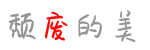
Jays
这位博主貌似写了很多关于windows10的东西,有兴趣的可以去他博客看看:http://freeingcockatiel.blogspot.com/